การปรับความสว่าง ขนาดข้อความ เสียง และการสั่น
การปรับความสว่าง เปิดแอพการตั้งค่า ![]() จากนั้นให้เลื่อนลงแล้วแตะความสว่างและขนาดข้อความ แตะตัวควบคุมความสว่างเพื่อปรับแต่ง หรือแตะตัวควบคุมแล้วหมุน Digital Crown เปิดแอพ Apple Watch บน iPhone แล้วแตะ “นาฬิกาข้อมือของฉัน” แตะความสว่างและขนาดตัวอักษร จากนั้นลากแถบเลื่อนความสว่าง
จากนั้นให้เลื่อนลงแล้วแตะความสว่างและขนาดข้อความ แตะตัวควบคุมความสว่างเพื่อปรับแต่ง หรือแตะตัวควบคุมแล้วหมุน Digital Crown เปิดแอพ Apple Watch บน iPhone แล้วแตะ “นาฬิกาข้อมือของฉัน” แตะความสว่างและขนาดตัวอักษร จากนั้นลากแถบเลื่อนความสว่าง
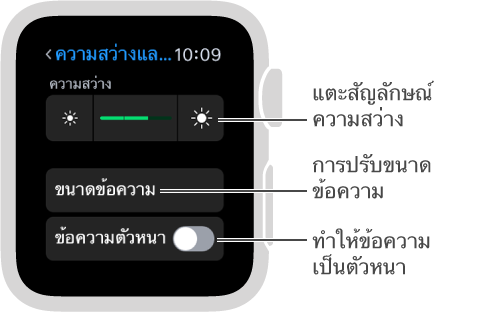
การทำให้ข้อความใหญ่ขึ้น เปิดการตั้งค่า ![]() จากนั้นให้เลื่อนลงแล้วแตะความสว่างและขนาดข้อความ แตะขนาดข้อความ จากนั้นแตะตัวอักษรหรือหมุน Ditigal Crown เปิดแอพ Apple Watch บน iPhone แล้วแตะ “นาฬิกาข้อมือของฉัน” แตะความสว่างและขนาดข้อความ จากนั้นลากแถบเลื่อนขนาดข้อความ
จากนั้นให้เลื่อนลงแล้วแตะความสว่างและขนาดข้อความ แตะขนาดข้อความ จากนั้นแตะตัวอักษรหรือหมุน Ditigal Crown เปิดแอพ Apple Watch บน iPhone แล้วแตะ “นาฬิกาข้อมือของฉัน” แตะความสว่างและขนาดข้อความ จากนั้นลากแถบเลื่อนขนาดข้อความ
ทำให้ข้อความเป็นตัวหนา เปิดการตั้งค่า ![]() เลื่อนลงแล้วแตะความสว่างและขนาดข้อความ จากนั้นเปิดใช้ข้อความตัวหนา เปิดแอพ Apple Watch บน iPhone แล้วแตะ “นาฬิกาข้อมือของฉัน” แตะความสว่างและขนาดข้อความ จากนั้นเปิดใช้ข้อความตัวหนา
เลื่อนลงแล้วแตะความสว่างและขนาดข้อความ จากนั้นเปิดใช้ข้อความตัวหนา เปิดแอพ Apple Watch บน iPhone แล้วแตะ “นาฬิกาข้อมือของฉัน” แตะความสว่างและขนาดข้อความ จากนั้นเปิดใช้ข้อความตัวหนา
เมื่อคุณเปิดใช้ข้อความตัวหนาไม่ว่าจาก Apple Watch หรือ iPhone ก็ตาม Apple Watch จะต้องเริ่มการทำงานใหม่เพื่อปรับใช้การเปลี่ยนแปลงนั้น
การปรับเสียง เปิดการตั้งค่า ![]() จากนั้นให้เลื่อนลงแล้วแตะเสียงและการสั่น แตะปุ่มความดังเสียงที่ใต้ความดังเสียงเตือน หรือแตะแถบเลื่อนหนึ่งครั้ง จากนั้นหมุน Digital Crown เพื่อปรับ หรือเปิดแอพ Apple Watch บน iPhone แล้วแตะ “นาฬิกาข้อมือของฉัน” แตะเสียงและการสั่น จากนั้นลากแถบเลื่อนความดังเสียงเตือน
จากนั้นให้เลื่อนลงแล้วแตะเสียงและการสั่น แตะปุ่มความดังเสียงที่ใต้ความดังเสียงเตือน หรือแตะแถบเลื่อนหนึ่งครั้ง จากนั้นหมุน Digital Crown เพื่อปรับ หรือเปิดแอพ Apple Watch บน iPhone แล้วแตะ “นาฬิกาข้อมือของฉัน” แตะเสียงและการสั่น จากนั้นลากแถบเลื่อนความดังเสียงเตือน

การปิดเสียง Apple Watch เปิดการตั้งค่า ![]() เลื่อนลงแล้วแตะเสียงและการสั่น จากนั้นเปิดใช้งานปิดเสียง หรือปัดขึ้นที่หน้าปัดนาฬิกา ปัดไปที่หน้าปัดการตั้งค่า จากนั้นแตะปุ่มโหมดเงียบ คุณยังสามารถเปิดแอพ Apple Watch บน iPhone แล้วแตะ “นาฬิกาข้อมือของฉัน” แตะเสียงและการสั่น จากนั้นเปิดใช้โหมดเงียบได้ด้วยเช่นกัน
เลื่อนลงแล้วแตะเสียงและการสั่น จากนั้นเปิดใช้งานปิดเสียง หรือปัดขึ้นที่หน้าปัดนาฬิกา ปัดไปที่หน้าปัดการตั้งค่า จากนั้นแตะปุ่มโหมดเงียบ คุณยังสามารถเปิดแอพ Apple Watch บน iPhone แล้วแตะ “นาฬิกาข้อมือของฉัน” แตะเสียงและการสั่น จากนั้นเปิดใช้โหมดเงียบได้ด้วยเช่นกัน

คุณสามารถปิดเสียงการเตือนและการแจ้งเตือนอย่างรวดเร็วได้โดยการกดฝ่ามือของคุณลงบนหน้าจอของนาฬิกาเป็นเวลาอย่างน้อยสามวินาที คุณจะรู้สึกถึงการสะกิดเพื่อยืนยันว่าได้เปิดใช้งานปิดเสียงแล้ว ตรวจสอบให้แน่ใจว่าคุณได้เปิดใช้ทาบปิดเพื่อปิดเสียงในแอพ Apple Watch บน iPhone อยู่ โดยแตะ “Apple Watch ของฉัน” แล้วไปที่เสียงและการสั่น
การปรับความแรงของการสั่น คุณสามารถปรับความแรงในการสะกิดข้อมือที่ Apple Watch ใช้กับการแจ้งเตือนและการเตือนได้ เปิดการตั้งค่า ![]() จากนั้นให้เลื่อนลงแล้วแตะเสียงและการสั่น แตะปุ่มการสั่นที่ใต้ความแรงการสั่น หรือแตะแถบเลื่อนหนึ่งครั้งเพื่อเลือก จากนั้นหมุน Digital Crown เพื่อปรับ หรือเปิดแอพ Apple Watch บน iPhone แล้วแตะ “Apple Watch ของฉัน” แตะเสียงและการสั่น จากนั้นลากแถบเลื่อนความแรงการสั่น การเปิดใช้การสั่นอย่างชัดเจนเพื่อเน้นย้ำให้มากขึ้น
จากนั้นให้เลื่อนลงแล้วแตะเสียงและการสั่น แตะปุ่มการสั่นที่ใต้ความแรงการสั่น หรือแตะแถบเลื่อนหนึ่งครั้งเพื่อเลือก จากนั้นหมุน Digital Crown เพื่อปรับ หรือเปิดแอพ Apple Watch บน iPhone แล้วแตะ “Apple Watch ของฉัน” แตะเสียงและการสั่น จากนั้นลากแถบเลื่อนความแรงการสั่น การเปิดใช้การสั่นอย่างชัดเจนเพื่อเน้นย้ำให้มากขึ้น

เปิด ห้ามรบกวน หากไม่ต้องการให้สายเรียกเข้าและการเตือน (ยกเว้นการตั้งปลุก) ส่งเสียงหรือทำให้หน้าจอติดสว่าง ให้ปัดขึ้นที่หน้าปัดนาฬิกา แล้วปัดไปทางซ้ายหรือขวาเพื่อไปที่หน้าปัดการตั้งค่า จากนั้นแตะปุ่มห้ามรบกวน ![]() หรือเปิดการตั้งค่า
หรือเปิดการตั้งค่า ![]() แตะห้ามรบกวน จากนั้นเปิดใช้ห้ามรบกวน เมื่อเปิดห้ามรบกวนอยู่ คุณจะเห็น
แตะห้ามรบกวน จากนั้นเปิดใช้ห้ามรบกวน เมื่อเปิดห้ามรบกวนอยู่ คุณจะเห็น ![]() ที่ด้านบนสุดของหน้าจอ
ที่ด้านบนสุดของหน้าจอ

หากต้องการทำให้ทั้ง Apple Watch และ iPhone เงียบเสียง ให้เปิดแอพ Apple Watch บน iPhone แล้วแตะ “นาฬิกาข้อมือของฉัน” จากนั้นเปิด ทั่วไป > ห้ามรบกวน > สะท้อนข้อมูล iPhone หลังจากนั้นเมื่อคุณเปลี่ยนห้ามรบกวนบนอุปกรณ์เครื่องหนึ่ง อุปกรณ์อีกเครื่องจะเปลี่ยนให้ตรงกันเสมอ